Aktifkan penerusan port untuk TP-Link TL-WR940N
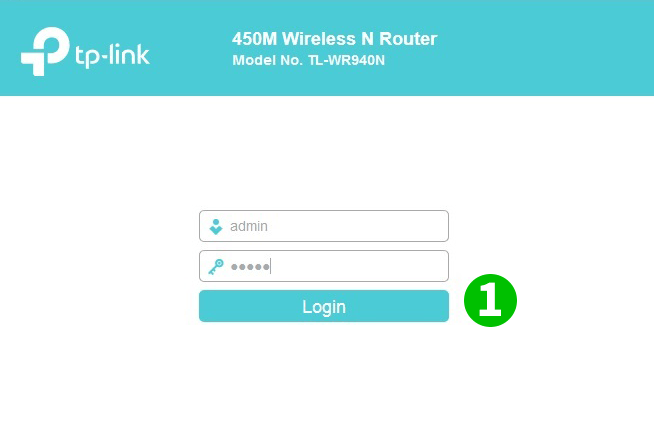
1 Masuk ke router Anda dengan nama pengguna dan kata sandi Anda (IP default: 192.168.0.1 - nama pengguna/kata sandi default: admin/admin)

2 Klik $ " Forwarding " $ dan $ " Virtual Servers " $ di menu utama di sebelah kiri
3 Klik pada tombol $ " Add New " $
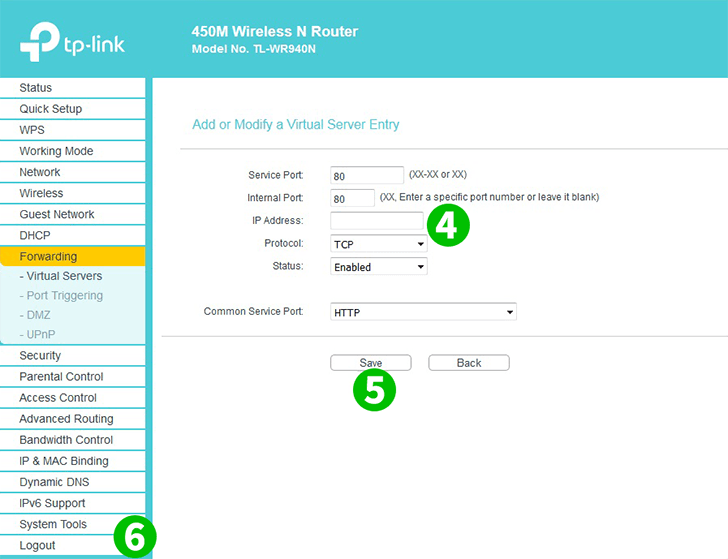
4 Pilih HTTP sebagai Common Service port dan masukkan IP (lebih disukai statis) dari komputer cFos Personal Net berjalan di bidang $ IP Address $
5 Klik pada tombol $ " Save " $
6 Logout dari router Anda dengan mengklik " Logout " di menu utama di sebelah kiri
Penerusan port sekarang dikonfigurasikan untuk komputer Anda!
Aktifkan penerusan port untuk TP-Link TL-WR940N
Petunjuk tentang pengaktifan Port Forwarding untuk TP-Link TL-WR940N